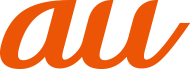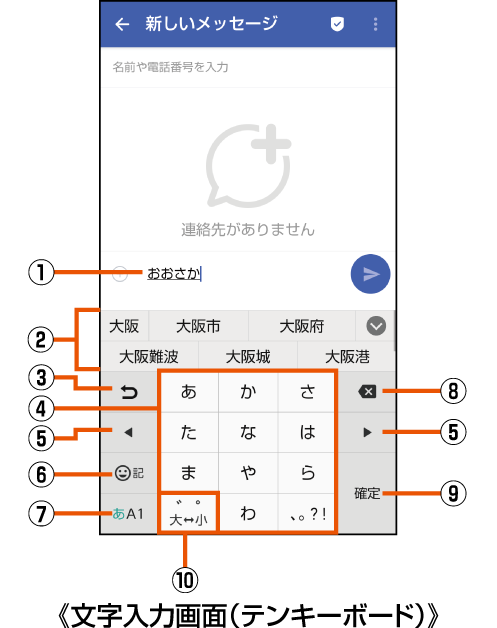
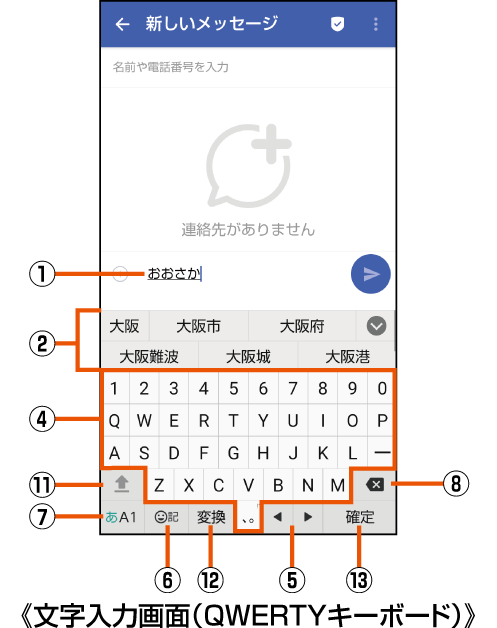
![]() 文字入力エリア
文字入力エリア
![]() 入力候補リスト
入力候補リスト
文字を入力すると予測変換候補リストが表示されます。予測変換候補リストで[![]() ]→[
]→[![]() ]と操作すると、入力した文字に該当する変換候補だけを表示できます。候補学習を有効に設定している場合は、入力が確定すると候補学習リストが表示されます。
]と操作すると、入力した文字に該当する変換候補だけを表示できます。候補学習を有効に設定している場合は、入力が確定すると候補学習リストが表示されます。
「![]() 」をタップすると候補リストの表示エリアを拡大できます。元の表示に戻すには、「
」をタップすると候補リストの表示エリアを拡大できます。元の表示に戻すには、「![]() 」をタップします。
」をタップします。
![]() 戻すキー
戻すキー
同じキーに割り当てられた文字を通常とは逆の順序で表示します。
![]() 文字入力キー
文字入力キー
各キーに割り当てられた文字を入力できます。
![]() カーソルキー
カーソルキー
タップするとカーソルが左/右に移動します。
文末で右に移動すると、スペースを入力します。文字入力中は、文字の区切りを変更します。
![]() 絵文字・記号・顔文字キー
絵文字・記号・顔文字キー
絵文字/記号/顔文字一覧を表示します。
![]() 入力モード切替キー
入力モード切替キー
タップすると、半角英字→半角数字→ひらがな漢字の順に、入力モードが切り替わります。
入力モードに応じて、キーの表示が切り替わります。
![]() 削除キー
削除キー
文字を削除します。
![]() 確定キー/改行キー/スペースキー/変換キー
確定キー/改行キー/スペースキー/変換キー
![]() :入力中の文字を確定します。
:入力中の文字を確定します。
![]() :カーソルの位置で改行します。
:カーソルの位置で改行します。
![]() :スペースを入力します。英字入力時に表示されます。
:スペースを入力します。英字入力時に表示されます。
![]() :通常変換の候補リストを表示します。
:通常変換の候補リストを表示します。
アプリケーションや入力中の項目によって、表示が切り替わります。
テンキーボードで変換キーを表示するには、あらかじめ「変換キー表示(テンキーボード)」を有効にしておいてください(▶「S-Shoinの設定を行う」)。
![]() 大文字・小文字キー/スペースキー
大文字・小文字キー/スペースキー
![]() :入力した文字を大文字/小文字に切り替えたり、濁点/半濁点を付けたりします。
:入力した文字を大文字/小文字に切り替えたり、濁点/半濁点を付けたりします。
![]() :入力した英字を大文字/小文字に切り替えたり、上にフリックしてアポストロフィを付けたりします。
:入力した英字を大文字/小文字に切り替えたり、上にフリックしてアポストロフィを付けたりします。
![]() :スペースを入力します。ひらがな漢字入力時に表示されます。
:スペースを入力します。ひらがな漢字入力時に表示されます。
![]() シフトキー
シフトキー
タップすると、大文字/小文字入力を切り替えます。タップするたびに、表示が次のように変更されます。
![]() :小文字入力
:小文字入力
![]() :大文字入力
:大文字入力
![]() :大文字入力ロック
:大文字入力ロック
また、数字入力時にタップすると、入力できる記号を切り替えます。
![]() スペースキー/変換キー
スペースキー/変換キー
![]() :スペースを入力します。
:スペースを入力します。
![]() :変換候補リストを表示します。
:変換候補リストを表示します。
![]() 確定キー/改行キー
確定キー/改行キー
![]() :入力中の文字を確定します。
:入力中の文字を確定します。
![]() :カーソルの位置で改行します。
:カーソルの位置で改行します。
memo |
|
「 |
入力候補リストが表示されていないときは、キーボード上部にツールバーが表示されます。
例:テンキーボードの場合
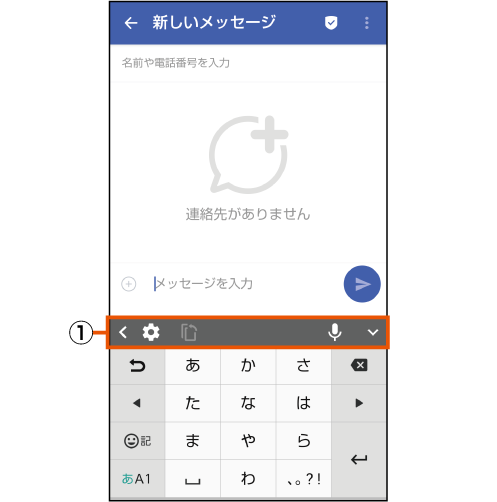
![]() ツールバー
ツールバー
![]() :タップすると、ツールバーをスクロールします。
:タップすると、ツールバーをスクロールします。
![]() :ソフトウェアキーボードの設定項目が表示されます。左右にフリックすると、ページが切り替わります。
:ソフトウェアキーボードの設定項目が表示されます。左右にフリックすると、ページが切り替わります。
設定について詳しくは、「S-Shoinの設定を行う」をご参照ください。
![]() :ドラッグすると、ソフトウェアキーボードの位置を調整できます。
:ドラッグすると、ソフトウェアキーボードの位置を調整できます。
![]() :タップ→ツールバーをドラッグと操作すると、画面内の任意の場所にソフトウェアキーボードを配置できます。「
:タップ→ツールバーをドラッグと操作すると、画面内の任意の場所にソフトウェアキーボードを配置できます。「![]() 」をタップしてバーを左右にドラッグすると、ソフトウェアキーボードの透過を調整できます。「
」をタップしてバーを左右にドラッグすると、ソフトウェアキーボードの透過を調整できます。「![]() 」をタップすると元の配置に戻ります。
」をタップすると元の配置に戻ります。
![]() :ドラッグすると、ソフトウェアキーボードのサイズを調整できます。
:ドラッグすると、ソフトウェアキーボードのサイズを調整できます。
![]() :タップすると、切り取り/コピーした履歴を選択して貼り付けたり、履歴を削除できます。
:タップすると、切り取り/コピーした履歴を選択して貼り付けたり、履歴を削除できます。
![]() :音声入力ができます。
:音声入力ができます。
音声入力について詳しくは、「音声で入力する」をご参照ください。
![]() :タップすると、ツールバーを縮小します。
:タップすると、ツールバーを縮小します。
縮小したツールバーをタップすると拡大します。
memo |
|
ツールバーの「 |
この情報は役に立ちましたか?
評価にご協力ください。